|
Der Ressourcenmonitor erweitert den Task-Manager
in Windows, indem er Zugriff auf weitere Details zur Verwaltung der Ressourcen anzeigt!
Ressource Monitor bietet einen detaillierten Einblick in die Verwaltung der Ressourcen Ihres Computers unter Windows. Die Ressourcen sind in vier Kategorien unterteilt: CPU , Speicher, Festplatte und Netzwerk. Der Ressourcenmonitor ist ein festes Tool in Windows, mit denen Administratoren und erfahrene Windows-Benutzer Leistungsprobleme, oder Ressourcenprobleme auf Windows-PCs analysieren können, ohne einen externen Speicher Test zu starten. Inhalt: 1.) ... Ressourcenmonitor öffnen!
|
| (Bild-1) Ressourcen-Monitor unter Windows 11, 10, 8.1, 7 starten! |
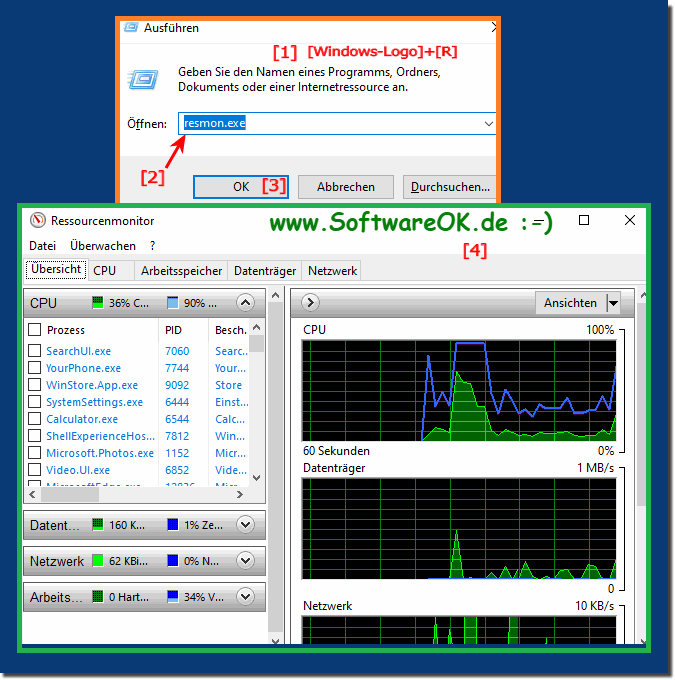 |
Info:
Das Schöne ist, dass die Oberfläche vom Ressource Monitor unter Windows 7, Windows 8.1 und Windows 10 gleich aussieht. Das Programm verwendet Registerkarten, um Daten zu trennen. Übersicht, CPU, Speicher, Festplatte und Netzwerk sind die fünf Registerkarten des Programms. Das Ressourcen Tool lädt beim Start eine Übersicht. In dieser Übersicht werden die CPU-, Festplatten-, Netzwerk- und Speicherdaten aufgeführt, einschließlich aller Prozesse, die Ressourcen verwenden. In der Seitenleiste werden Diagramme angezeigt, in denen die CPU, Festplatten, Netzwerk und Speicher Belegung über einen Zeitraum von 60 Sekunden hervorgehoben wird.
Das Schöne ist, dass die Oberfläche vom Ressource Monitor unter Windows 7, Windows 8.1 und Windows 10 gleich aussieht. Das Programm verwendet Registerkarten, um Daten zu trennen. Übersicht, CPU, Speicher, Festplatte und Netzwerk sind die fünf Registerkarten des Programms. Das Ressourcen Tool lädt beim Start eine Übersicht. In dieser Übersicht werden die CPU-, Festplatten-, Netzwerk- und Speicherdaten aufgeführt, einschließlich aller Prozesse, die Ressourcen verwenden. In der Seitenleiste werden Diagramme angezeigt, in denen die CPU, Festplatten, Netzwerk und Speicher Belegung über einen Zeitraum von 60 Sekunden hervorgehoben wird.
2.) Weitere Tipps zum Thema Ressource, Monitor und Co.!
Resource Monitor in Windows ist ein nützliches Tool, mit dem Benutzer detaillierte Informationen über die Nutzung verschiedener Ressourcen auf ihrem Computer abrufen können. Es bietet Einblicke in die Systemleistung und Ressourcennutzung und kann bei der Fehlerbehebung, Leistungsverbesserung und Überwachung von Anwendungen nützlich sein. Hier sind einige der Hauptanwendungen des Ressourcenmonitors:
Überwachung der CPU-Nutzung: Der Ressourcenmonitor zeigt die CPU-Nutzung in Echtzeit an und zeigt an, welche Prozesse oder Anwendungen die meiste Prozessorzeit verbrauchen. Dies ist nützlich, um herauszufinden, welche Anwendungen ressourcenintensive Aufgaben ausführen.
►► Anpassen der maximalen Prozessor Frequenz / Leistung unter Windows
Überwachung des Hauptspeichers (RAM): Sie können die RAM-Nutzung für jede laufende Anwendung sehen und feststellen, ob Ihr System über genügend RAM verfügt oder Engpässe auftreten.
►► Kann nicht jedes Programm den RAM, kompletten Speicherplatz belegen?
Festplattennutzung: Der Ressourcenmonitor zeigt an, welche Anwendungen auf die Festplatte schreiben oder von ihr lesen. Dies kann Ihnen dabei helfen, Engpässe bei der Festplattenleistung zu erkennen.
Netzwerkaktivität: Sie können die Netzwerkaktivität Ihrer Anwendungen überwachen, um zu sehen, welche Prozesse Daten über das Netzwerk senden oder empfangen. Dies ist besonders nützlich, um unerwarteten Datenverkehr zu identifizieren oder Bandbreitenprobleme zu diagnostizieren.
►► Verfügbare WLAN Netzwerke anzeigen auf Windows!
GPU-Auslastungsüberwachung (auf unterstützten Grafikkarten): Wenn Ihre Grafikkarte von Resource Monitor erkannt wird, können Sie auch die GPU-Auslastung für Grafikanwendungen überwachen.
►► Die neue CPU mal richtig belasten und im Task-Manager beobachten!
Prozessdetails: Sie können detaillierte Informationen zu laufenden Prozessen abrufen, einschließlich CPU-Auslastung, Speichernutzung, E/A-Aktivität und mehr.
►► Diverse Prozesse und warum läuft so viel auf meinem PC?
Resource Monitor ist ein leistungsstarkes Tool zur Fehlerbehebung und Überwachung der Ressourcennutzung auf Ihrem Windows-Computer. Es hilft Ihnen, die Ursachen von Leistungsproblemen zu identifizieren und die Effizienz Ihres Systems zu optimieren. Normalerweise können Sie Resource Monitor öffnen, indem Sie „resmon“ in das Startmenü oder die Windows-Suchleiste eingeben und dann auf das entsprechende Suchergebnis klicken.
►► Wo kann ich die System Ressourcen unter Windows 11, 10, ... sehen?
FAQ 147: Aktualisiert am: 27 Oktober 2023 19:26
